Welche Version von Windows habe ich??

- 4551
- 545
- Miriam Bauschke
Microsoft macht es super einfach zu überprüfen, welche Version von Windows Ihr PC ausgeführt wird. Sie können die Hauptversion Ihres PCs (wie Windows 10 oder 11), die Nebenversion, die Build -Nummer und die Ausgabe überprüfen.
Einige Möglichkeiten, um Ihre Windows -Version zu finden. Unabhängig von der von Ihnen verwendeten Methode sehen Sie dieselbe Version Ihres Windows -Betriebssystems.
Inhaltsverzeichnis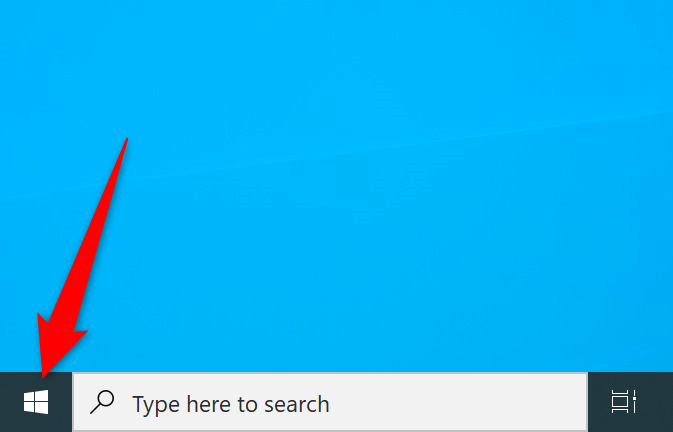
Unter Windows 11 finden Sie das Startmenü in der Mitte der Taskleiste (die Leiste am unteren Rand Ihres Bildschirms).
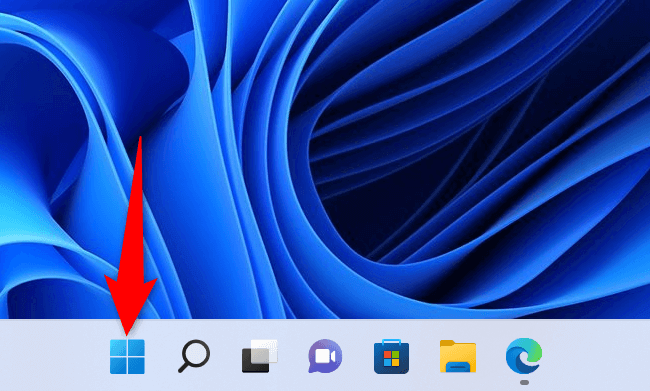
Wenn Sie eine benutzerdefinierte Start -Menü -App installiert haben oder Ihre Windows -Version mit der obigen Methode nicht identifizieren können, sollten die folgenden alternativen Methoden helfen.
Verwenden Sie Einstellungen, um die aktuelle Windows -Version zu finden
Eine schnelle Möglichkeit, die Hauptversion, die Minorversion, die Build -Nummer und die Ausgabe Ihres Windows -Systems zu finden, besteht darin, die Einstellungs -App zu verwenden. Diese App zeigt alle Informationen auf einem einzelnen Bildschirm an und erleichtert die Identifizierung Ihres PCs.
- Drücken Sie Windows + I, um die Einstellungs -App zu öffnen.
- Wählen Sie das System aus der Seitenleiste links.
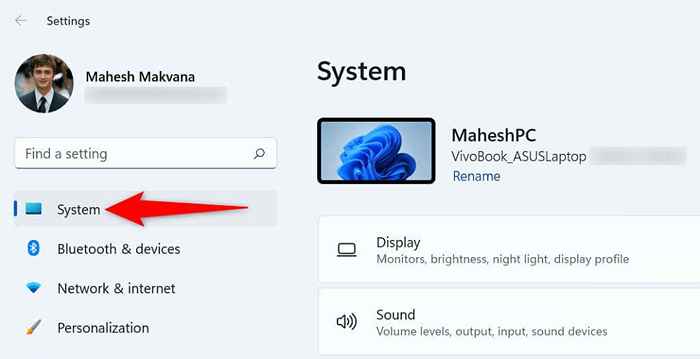
- Scrollen Sie die Systemseite nach unten und wählen Sie über.
- Sie sehen Ihre Windows -Versionsdetails im Abschnitt Windows -Spezifikationen rechts. Sie können Ihre Windows -Ausgabe, Version, Erstellung der Nummer und andere Informationen sehen.
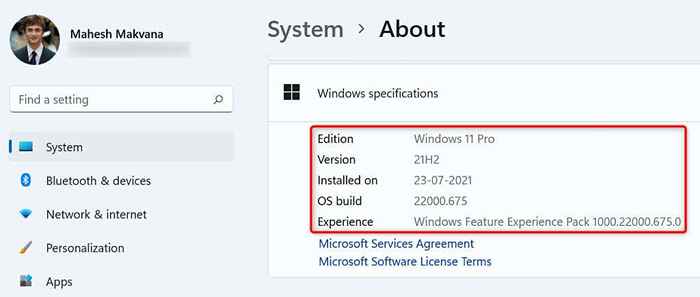
Verwenden Sie Run, um Ihre Windows -Version zu finden
Mit dem Befehl run hilft Ihnen schnell zugänglich auf verschiedene Tools auf Ihrem PC, einschließlich des Fensters, in dem Ihre Systeminformationen angezeigt werden.
- Öffnen Sie den Lauf, indem Sie Windows + R drücken.
- Geben Sie Winver in das Run -Feld ein und drücken Sie die Eingabetaste.
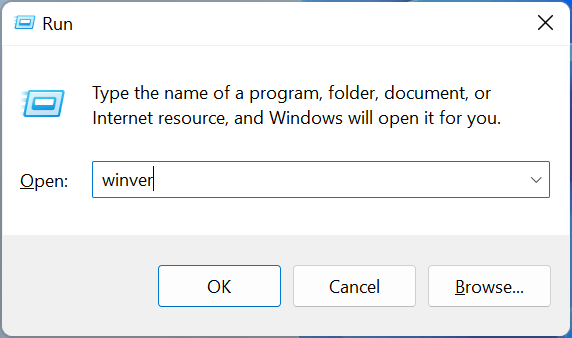
- Sie finden die Hauptversion und andere Details im Dialog "About Windows".
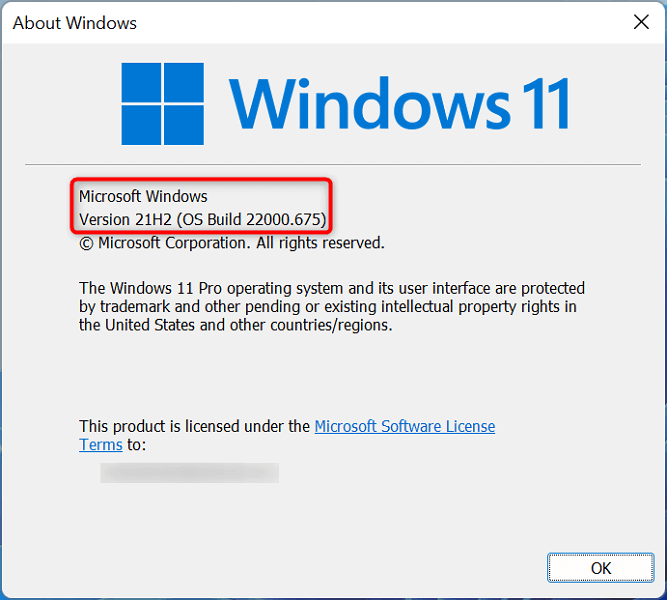
Verwenden Sie die Eingabeaufforderung, um Ihre Windows -Version anzuzeigen
Wenn Sie es vorziehen, Befehle zum Ausführen von Aufgaben zu verwenden, können Sie einen Befehl aus der Eingabeaufforderung ausführen, um Ihre Windows -Version anzuzeigen. Beachten Sie, dass dieser Befehl nur die Versionsdetails anzeigt, nicht Ihre Windows Edition.
- Öffnen Sie die Eingabeaufforderung, indem Sie mit der rechten Maustaste auf das Startmenü-Symbol klicken und die Eingabeaufforderung auswählen.
- Geben Sie an der Eingabeaufforderung ver an und drücken Sie die Eingabetaste.
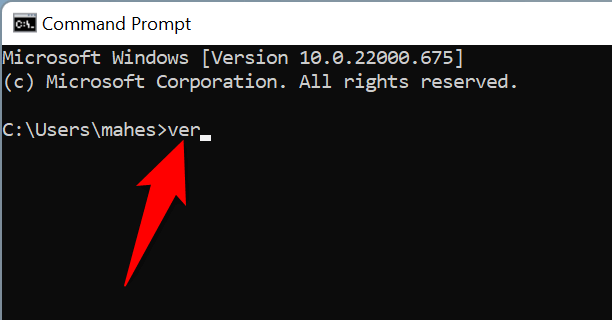
- Die Eingabeaufforderung zeigt Ihre aktuelle Windows -Version an.
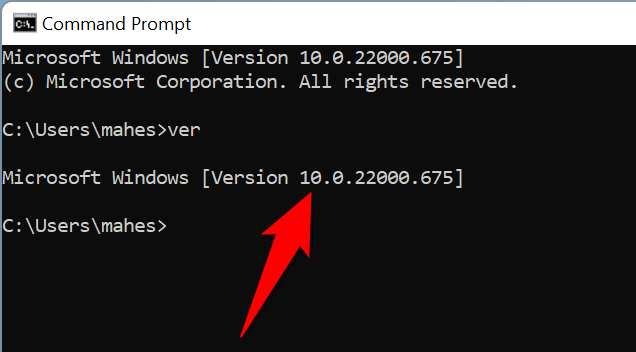
Zeigen Sie Ihre Windows -Versionsdetails in Systeminformationen an
Mit Systeminformationen können Sie umfassende Informationen zu verschiedenen Komponenten Ihres Computers finden, einschließlich Ihrer Windows-Version.
- Drücken Sie Start, suchen Sie nach Systeminformationen und wählen Sie die App in den Suchergebnissen aus.
- Wählen Sie die Systemzusammenfassung in der Seitenleiste links.
- Sie werden Ihre Windows -Versionsdetails im Bereich rechts sehen. Scrollen Sie im Bereich nach unten, um weitere Informationen anzuzeigen.
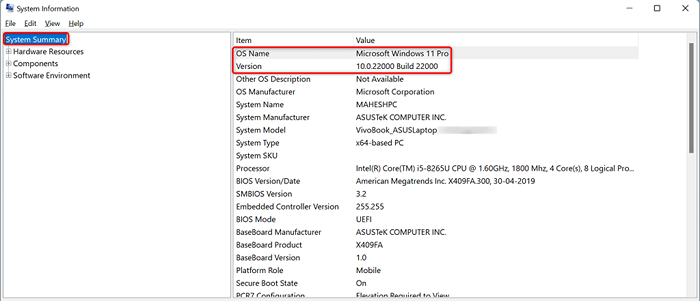
Es ist nützlich zu wissen, welche Version von Windows Sie verwenden
Wenn Sie wissen, welche Version von Windows Sie ausführen, können Sie sicher sein, dass Sie die richtigen Treiberupdates erhalten, kompatible Apps herunterladen und Ihrem Tech -Team die richtige Versionsnummer geben, damit sie Ihnen bei Ihren Aufgaben helfen können.
Sie können auch besser entscheiden, ob es Zeit ist, auf Windows 11 zu upgraden oder die Ausgaben von zu Hause in Pro zu ändern.
- « 7 Möglichkeiten zur Behebung Windows können keine Verbindung zum Drucker herstellen
- So installieren Sie Windows 11 auf Ihrem PC »

